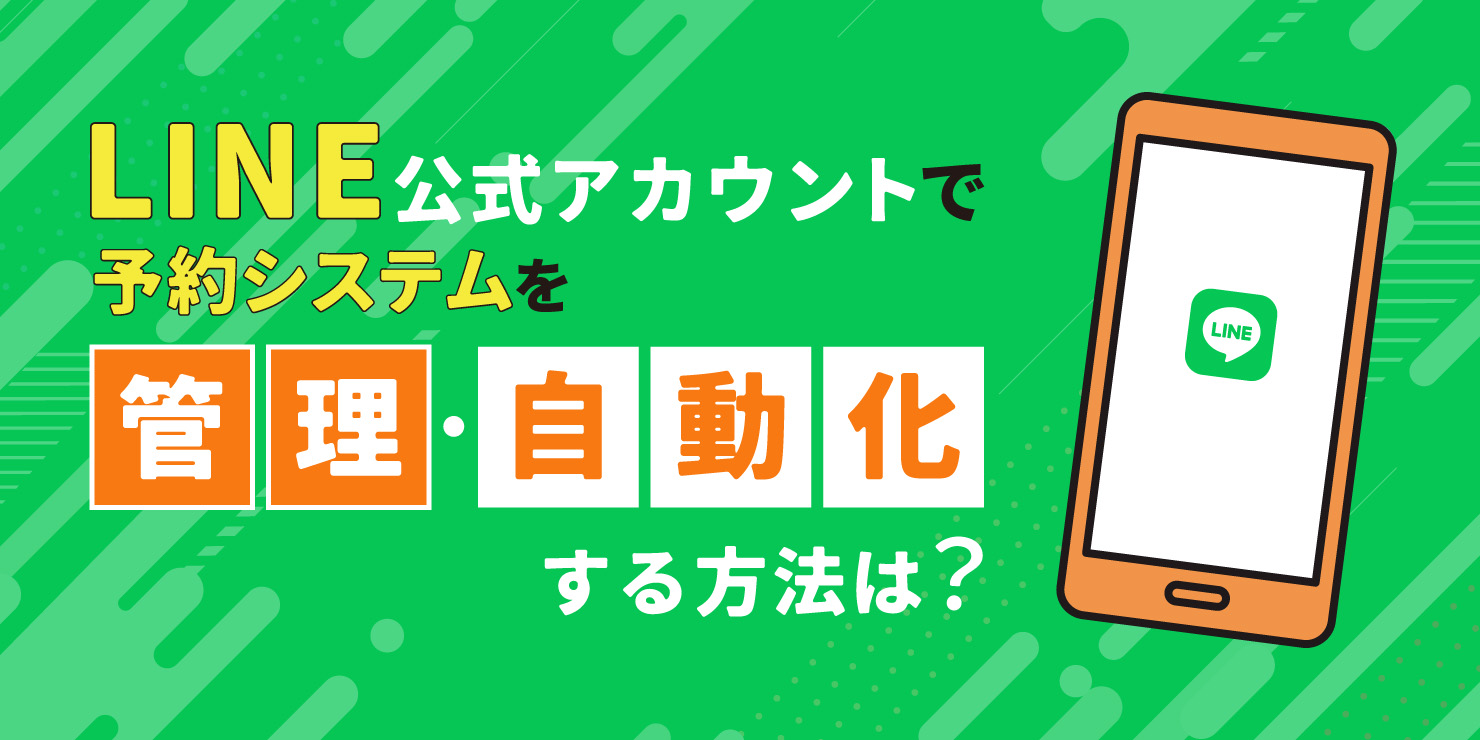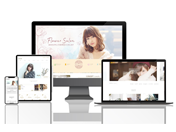「LINEで予約送信をしたい」「顧客へ定期的に情報を発信したい」と考えているサロンスタッフや、サロンオーナーの方は多いのではないでしょうか。
今回は、予約送信をする2つの方法と、予約メッセージを送信するメリットや具体的なやり方を紹介します。
予約送信機能を活用して顧客とのコミュニケーションを活性化させたい、業務効率を高めたいと思っている方は、ぜひ参考にしてください。
▼ 目次[表示] ▲ 目次[非表示]
LINEで予約送信をする方法は2種類

アプリ内には、メッセージ送信を予約する機能はありません。しかし、LINEを活用した送信方法は2つ存在します。
1つ目は、企業や店舗が利用する「LINE公式アカウント」を通じて情報を発信する方法です。公式アカウントを使えば、情報発信だけでなく、クーポンの発行やアンケートの実施などのビジネスに役立つ機能を活用できます。
2つ目は、外部アプリを利用する方法です。通常のアプリと簡単に連携でき、従来通りの操作で送信できることが特徴です。
LINEで予約送信を活用するメリット
予約送信を活用することで、以下2つのメリットがあります。
- LINEで予約送信を活用するメリット
-
- イベントを忘れずに済む
- 顧客への定期的な情報発信が可能
それぞれのメリットについて解説していきます。
イベントを忘れずに済む
予約送信を活用する最大のメリットは、イベントや重要な日程を忘れる心配がなくなることです。この送信機能を使えば、事前にメッセージを作成しておき、特定の日時に自動的に送信されるため、忙しい日常生活の中で大切なイベントを見逃す心配がありません。
例えば、友人や顧客に誕生日のお祝いメッセージを送りたい場合、予約送信を活用すれば、忙しい日でも手間をかけることなく、時宜を逃すことなくメッセージを送信することができるでしょう。
このようにスケジュール管理をより効率的に行い、大切なイベントの機会を逃すことなく、関係性を深める手段として活用できます。
忙しい時期でも事前に送信準備ができ、送信漏れも防げる
顧客への定期的な情報発信が可能
予約送信を活用することで、顧客への定期的な情報発信が容易になります。
例えば、新商品の発売情報やセールのお知らせなど、定期的に顧客に情報を提供する必要がある場合、予約送信を利用することでメッセージを事前に用意し、予め設定した日時に自動的に送信することができます。
これにより、手間や時間を節約しつつ、顧客とのコミュニケーションを維持し、ビジネスの機会を活かすことが可能です。
また、定期的な情報提供は顧客の関心を引きつけ、ブランドの認知度を高める効果も期待できます。予約送信機能を利用することで、ビジネスのマーケティング戦略を効果的に展開し、顧客との関係を強化していけるでしょう。
定期的な情報発信で顧客との関係強化に繋げられる
LINE公式アカウントでの予約送信のやり方
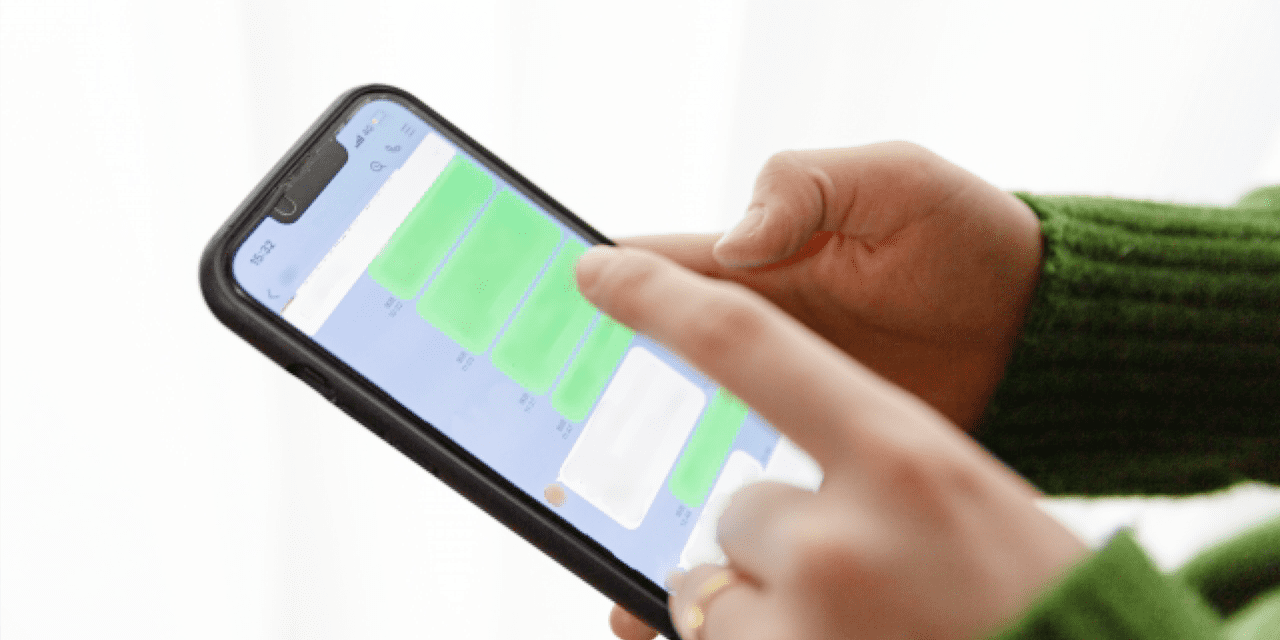
予約送信を行う方法は、以下の手順通りです。
- アカウントを作成する
- アカウントを友達追加してもらう
- 予約送信メッセージを作成する
それぞれの手順を解説しますので、一緒に予約送信メッセージを作成してみてください。
アカウントを作成する
予約送信を行うためには、アプリのインストールが必要です。この専用アプリは、iPhoneおよびAndroidデバイスの両方に対応しています。
また、PCを使い公式サイトからも利用可能です。
アプリのインストールが完了したら、次にアカウントを作成します。アプリを開いたら、画面に表示される内容に従って必要な設定や個人アカウントとの連携を済ませると、サービスが利用できるようになります。
アカウントを追加してもらう
公式アカウントで予約送信を行うためには、顧客にアカウントを友だち登録してもらう必要があります。
友だち登録の方法はいくつかあります。簡単なのは「QRコード」を使用して友だち登録する方法です。また、QRコードはWebサイトにも設置できるため、SNSやホームページに掲載するのも効果的です。
さらに、
そのほか、サロンや美容院に来店したお客さんに登録を勧める、LINEで予約受付が可能な体制を整え、その旨を伝えて登録してもらうなどの方法でも友だちを増やせるでしょう。
・友だち追加のQRコードを作成する。
・友だち追加専用リンクを作成する。
・来店時に顧客に登録を勧める。
メッセージを作成する
最後に、メッセージを作成します。
まず、通常のメッセージ作成画面で送信したいメッセージを作成し、アプリのホーム画面で、「メッセージを配信する」をタップします。
続いて、「追加」から「テキスト」をタップしてテキスト入力画面を表示します。送信したいメッセージを入力して「次へ」をタップすると「メッセージ設定」画面が表示されるため、「配信予約」のボタンをオンにしてください。
次に、下にあるカレンダーアイコンをタップして日時を指定し、「設定」をタップして日時を確定します。最後に、画面下部の「配信」ボタンをタップすれば、予約設定が完了です。
これにより、あらかじめ設定した日時にメッセージが自動的に送信されます。
・メッセージ配信画面へ移動。
・配信予約をオンにする。
・日時を設定して配信予約する。
外部ツールを使ったLINE予約送信のやり方
外部ツール「予約送信 for LINE」を使った予約送信方法について解説する前に、注意点をお話しします。
前提として、グループに対しての予約送信しかできないため、事前に送信したい人と友だちになっている必要があります。また、このツールを使用する際には、送信アカウント名が「LINE Notify」となる点にも注意が必要です。
このような名前からのメッセージは受信者に不信感を抱かせる可能性があるため、事前に説明や周知を行うことが欠かせません。もし企業が情報配信のために予約送信機能を活用する場合は、公式アカウントの開設を検討することが推奨されます。公式アカウントを活用することで、信頼性の高いメッセージング体験を提供し、顧客とのコミュニケーションを円滑に行えます。
個人アカウントでの予約送信方法なので公式アカウント作成も検討しましょう
上記を踏まえた上で、外部ツールを使った予約送信のやり方を以下の手順で解説します。
- グループトークを連携
- 「LINE Notify」をグループトークに招待
- 予約送信メッセージを作成する
それぞれについて確認しましょう。
グループトークを連携
「予約送信 for LINE」はiPhone向けにリリースされており、Androidでは利用できないため注意してください。アプリは公式ページか、こちらのリンクをタップしてダウンロード可能です。
インストール後、画面右上の「追加」をタップし、個人用アカウントでログインしましょう。その際、メールアドレスとパスワードを入力して認証を行い、予約送信をしたいグループを選択し、「同意して連携する」のボタンを選択します。
これにより、アプリとグループが連携され、メッセージの予約送信が可能となります。
・アプリをインストールする。
・予約送信をしたいグループと連携する。
「LINE Notify」をグループトークに招待
トーク画面に「LINE Notify」という名前のトークルームが追加されたら、グループに招待します。
グループのトークルームを開き、画面右上のメニュー(三本線のボタン)をタップします。次に、「招待」ボタンを押すと招待可能なユーザーが表示されるため、「LINE Notify」を選択すればOKです。
これにより、グループの中に追加されたことを確認したら、次の手順に進みましょう。
・「LINE Notify」をグループトークに招待する。
予約送信メッセージを作成する
アプリを開き、送信したいグループを「オン」の設定にしましょう。すると、選択したグループのカレンダーが開くので、「予約する」をタップします。
ここで、予約日時とメッセージを設定しましょう。入力した内容は設定画面にプレビューされるため、確認後「予約する」ボタンをタップすれば、設定は完了です。
以上の手順により、設定した日時にメッセージが自動的にグループに送信されるようになります。
・「予約送信 for LINE」からグループの設定をオンにする。
・予約日時とメッセージを設定して配信予約する。
まとめ
今回は、LINEで予約送信をする2つの方法を解説しました。予約送信を活用することで顧客とのコミュニケーションを円滑化し、持続的な関係を構築しやすくなります。
記事で紹介した予約送信機能を活用して、業務効率アップにつながるメッセージ配信を検討してみてはいかがでしょうか。